问题:如何在 Windows 10 中通过磁盘清理删除临时文件?由于计算机日常使用中产生的各种临时文件,系统空间会不断被占用。为了解决这个问题,php小编鱼仔带来了一个通过磁盘清理删除 tmp 临时文件的方法。在本篇文章中,你将了解到如何通过这个方法清除不必要的临时文件,从而释放系统空间。
通过磁盘清理删除tmp临时文件方法
1、首先对于我的电脑进行打开,然后选择c盘进行右键点击,选择属性进入,找到磁盘清理功能进行点击。
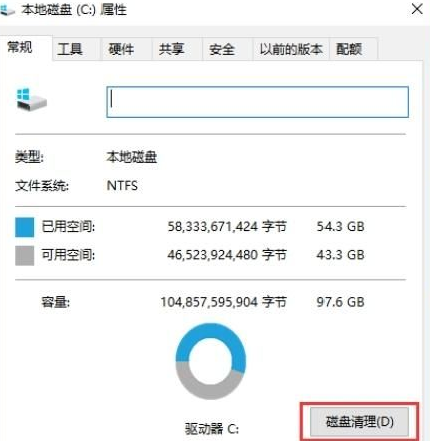
2、然后系统会自动帮你进行释放空间的计算,让你知道哪些可以删除。
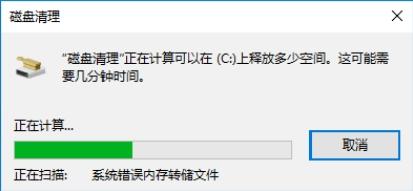
3、计算完成后,会出现一个分类,在这里我们选择需要清理的临时文件栏目,然后点击清理系统文件选项。
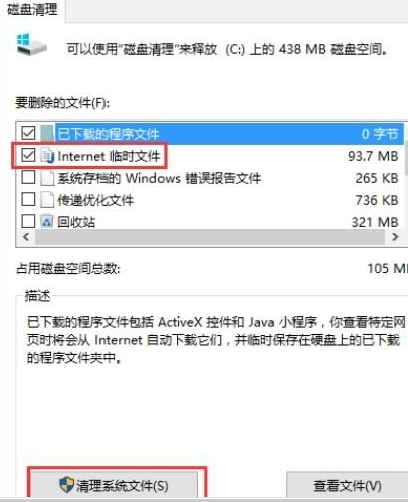
4、最后我们只需要花几分钟等待清理完成即可。
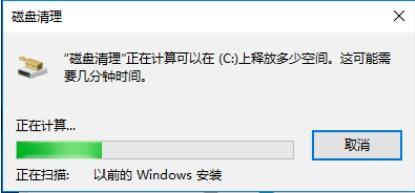
以上是Win10如何通过磁盘清理删除tmp临时文件的详细内容。更多信息请关注PHP中文网其他相关文章!




